Photoshop'ta Kalem Aracı Nasıl Kullanılır
Yayınlanan: 2021-12-14Adobe'nin güçlü yapay zeka teknolojisi Adobe Sensei tarafından desteklenen Photoshop'un tüm otomatik seçim araçlarıyla, Kalem aracının parlak günlerinin çok geride kaldığını düşünebilirsiniz.
Photoshop'ta kalem aracının nasıl kullanılacağını öğrenmenin çoğu deneyimli tasarımcı tarafından tavsiye edilmesinin hala iyi bir nedeni var. Yıllarca süren güncellemelerden sonra bile Kalem aracı, kesin ve temiz seçimler oluşturmanın en iyi yollarından biri olmaya devam ediyor.
Aralarından seçim yapabileceğiniz çok sayıda farklı Kalem aracı ve ayarıyla, nasıl ustalaşacağınızı öğrenme görevi göz korkutucu görünebilir. Ancak, iş için seçilecek doğru Kalem aracını bilmek kadar kolaydır.
Kalem aracının gerçekte ne olduğunu bularak başlayalım.
İçindekiler:
- Photoshop'ta Kalem Aracı Nedir?
- Photoshop'taki Beş Kalem Aracı
- Kalem Aracını Kullanarak Seçim Nasıl Oluşturulur
- Kalem Aracını Kullanarak Kontur Nasıl Oluşturulur
- Kalem Aracını Kullanarak Şekil Nasıl Oluşturulur
Photoshop'ta Kalem Aracı Nedir?
Photoshop'taki Kalem aracı hem seçimler hem de vektör şekilleri oluşturabilir. Kalem aracını kullanarak, bağlantılarla birbirine bağlanan yollar oluşturursunuz. Daha sonra yolu seçimlere, konturlara veya şekillere dönüştürebilirsiniz.
Kalem aracı tarafından oluşturulan yollar, piksel tabanlının aksine vektör tabanlıdır. Bu, kaliteyi düşürmeden bir yol oluşturup ayarlayabileceğiniz anlamına gelir. Kontur oluşturmak için bir yol kullanılıyorsa, kontur piksel tabanlı olacaktır, ancak yol silinene kadar kalacaktır.
Bununla birlikte, yolları vektör şekillerine dönüştürebilir ve bunun tersini de yapabilirsiniz. Bir şekle, kontura veya başka bir şekle dönüştürülmezse, dışa aktarıldığında bir görüntüde yol görünmez.
Photoshop'taki Beş Kalem Aracı
Photoshop'ta her biri farklı yaratıcı stillerde veya kullanım durumlarında mükemmel olan çok sayıda farklı Kalem aracı vardır. Kalem grubundaki diğer araçlar arasında geçiş yapmak için Shift + P tuşunu kullanabilirsiniz.
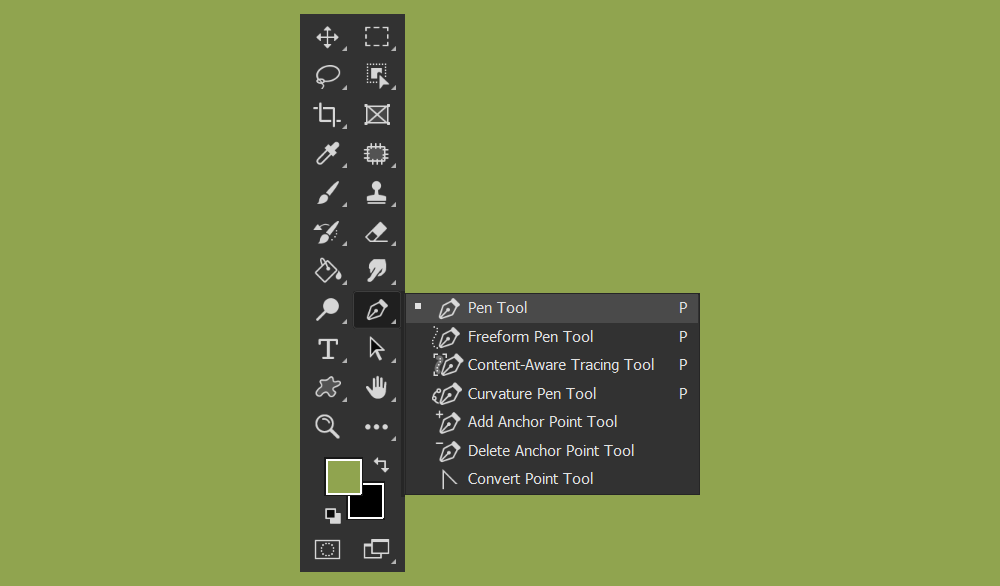
1. Standart Kalem aracı — Standart Kalem aracı , benzersiz bir hassasiyetle hem eğri hem de düz parçalar oluşturmanıza olanak tanır. Pürüzsüz kenarları olan insan konularını veya nesneleri çıkarmak için idealdir. En sık kullanılan Kalem aracıdır ve ilk önce öğrenmenizi tavsiye ederim.
2. Serbest Biçimli Kalem aracı — Serbest Biçimli Kalem aracı, Kurşun Kalem aracını kullanarak çizim yapıyormuşsunuz gibi yollar oluşturmanıza olanak tanır. Girdaplar veya diğer soyut tasarımlar gibi serbest biçimli şekiller oluşturmak için idealdir.
3. Eğrilik Kalemi aracı — Eğrilik Kalemi aracı, eğri yollar oluşturmaya yardımcı olmak için özel olarak tasarlanmıştır. Seçimler ve çıkartmalar oluşturmak için Eğrilik Kalemi aracını kullanabilirsiniz. Genellikle Standart Kalem aracından daha sezgisel olduğu düşünülür. Komut dosyası benzeri şekiller, yollar ve tasarımlar oluşturmada mükemmeldir.
4. Mıknatıslı Kalem aracı — Mıknatıslı Kalem aracı, reddedilen nesnelerin veya konuların kenarlarına oturan bir yol oluşturur. Diğer kalem araçlarından farklı olarak Kalem araç grubunda bulunmaz. Manyetik Kalem aracını Serbest Biçimli Kalem aracının seçenekler çubuğunda bulabilirsiniz.
5. Temasa Duyarlı İzleme aracı — Temasa Duyarlı İzleme aracı, sert kenarları ve tanımlanmış pikselleri izleyerek otomatik yollar oluşturur. Manyetik Kalem aracının aksine, İçeriğe Duyarlı Kalemi sürüklemezsiniz. Şu anda Tercihler > Teknoloji Önizlemeleri > İçeriğe Duyarlı İzleme aracını etkinleştir seçeneğine giderek İçeriğe Duyarlı İzleme aracını etkinleştirmeniz gerekir.
Artık farklı Kalem araçlarını ele aldığımıza göre, şekiller, seçimler ve konturlar oluşturmaya bakalım.
Kalem Aracını Kullanarak Seçim Nasıl Oluşturulur
İlk olarak, tüm Kalem türleri arasında en çok yönlü olan varsayılan Kalem aracını kullanarak Photoshop'taki Kalem aracını kullanarak nasıl seçim yapılacağını ele alalım. Aynı zamanda, muhtemelen en çok ulaşacağınız ve alışılması en zor olanıdır, bu nedenle Standart Kalemde uzmanlaşmak, diğer tüm Kalem türlerinin daha kolay olacağı anlamına gelir.
Adım 1: Kalemi Yola Ayarlayın
Standart Kalem aracı etkinken, üstteki Seçenekler çubuğuna bakın ve bunun Yol olarak ayarlandığından emin olun.

Adım 2: İlk Bağlantı Noktanızı Yerleştirin
Bir başlangıç noktası seçin ve bir çapa yerleştirmek için tıklayın. Yolumuz tamamlanmaya hazır olduğunda bu çapaya geri dönüyor olacağız.

Adım 3: İkinci Bir Bağlantı Noktası ve Yol Oluşturun
Ayıklamakta olduğunuz nesnenin kenarına başka bir çapa yerleştirin.
İki çapa arasında bir yol oluşturulacaktır. Yol düz başlayacak. Yolu, nesnenin kenarlarını belirleyecek şekilde ayarlamak için çapayı çekin.

Adım 4: Ankraj Kollarını Ayarlayın
Çıkardığınız nesnenin kenarlarına bağlı olarak, takip eden bağlantılarınızı yerleştirmeden önce mevcut bağlantının tutamaçlarını ayarlamanız gerekebilir.
Bunu Alt tuşunu basılı tutup tutamacı sürükleyerek yapabilirsiniz. Ankraj kolları, ankrajın gideceği yönü etkiler.
Öğrendiğim bir numara, farenize en yakın tutamacı bağlantı noktasının içine ve üzerine getirmektir.

Adım 5: Yolu Tamamlayın
Başlangıç bağlantı noktanıza ulaşana kadar bitişik yolların konunuzu ana hatlarıyla belirlediğinden emin olarak daha fazla bağlantı yerleştirin.
Geri almak için Control + Z ve yeniden yapmak için Shift + Control + Z tuşlarını kullanarak bir bağlantı noktası yerleştirmeyi geri alabilir ve yeniden yapabilirsiniz.
Kalem araç grubunda bulunan Bağlantı Noktası Ekle ve Bağlantı Noktasını Sil araçlarını kullanarak belirli bağlantıları ekleyebilir ve silebilirsiniz.
Başlangıç bağlantı noktasına tıklayarak yolu bitirin. Beyaz çapalar maviye dönerek yolun kapatıldığını onaylar.

6. Adım: Bir Seçim Oluşturun
Üç farklı yöntem kullanarak bir yolu seçime dönüştürebilirsiniz:
- İlk olarak, Sağ Tıkla > Seçim Oluştur'u yapabilirsiniz.
- İkinci olarak, en üstteki Seçenekler menüsündeki Seçim düğmesini seçebilirsiniz.
- Üçüncüsü, bir yolu seçime dönüştürmek için Ctrl + Enter/Command + Return tuşlarına basabilirsiniz.

7. Adım: Seçimi Silin veya Maskeleyin
Nesneyi çıkarmak için seçimdekileri silebilir veya nesnenin katmanına bir Katman Maskesi ekleyebilirsiniz.

Maske seçimin şeklini alacaktır. Yolu nasıl oluşturduğunuza bağlı olarak, konuyu ortaya çıkarmak için seçimi veya katman maskesini ters çevirmeniz gerekebilir.

Kalem Aracını Kullanarak Kontur Nasıl Oluşturulur
Kalem aracıyla kontur oluşturmak, hem görüntü düzenleme hem de grafik tasarım için yararlıdır. Oluşturulan yol tarafından oluşturulan kenarlar, elle çizebileceğinizden daha yumuşak, daha düz veya daha kesin olacaktır. Çizim tabletiniz yoksa kalem basıncını bile simüle edebilir. Neyse ki, yapması da basit.
Adım 1: Kalemi Yola Ayarlayın
Daha önce olduğu gibi, Kalem aracımızın yola ayarlandığından ve kontur eklemek istediğimiz katmanın seçildiğinden emin olmak istiyoruz.

2. Adım: Yolunuzu Oluşturun
Eğrilik kalemi aracına geçelim. Diğer Kalemlerin aksine, Eğrilik Kalemi aracı bağlantı tutamaçlarına dayanmaz, bu da kullanımı çok daha kolaylaştırır ve aşağıda gördüğümüz gibi komut dosyası yazı tiplerini oluşturmak için idealdir.
Bir bağlantı yerleştirin, ikinci bir bağlantı yerleştirin ve ardından sadece tıklayıp sürükleyerek yolu ve bağlantıyı ayarlayın.
Tasarımınız bitene kadar bunu tekrarlayın.
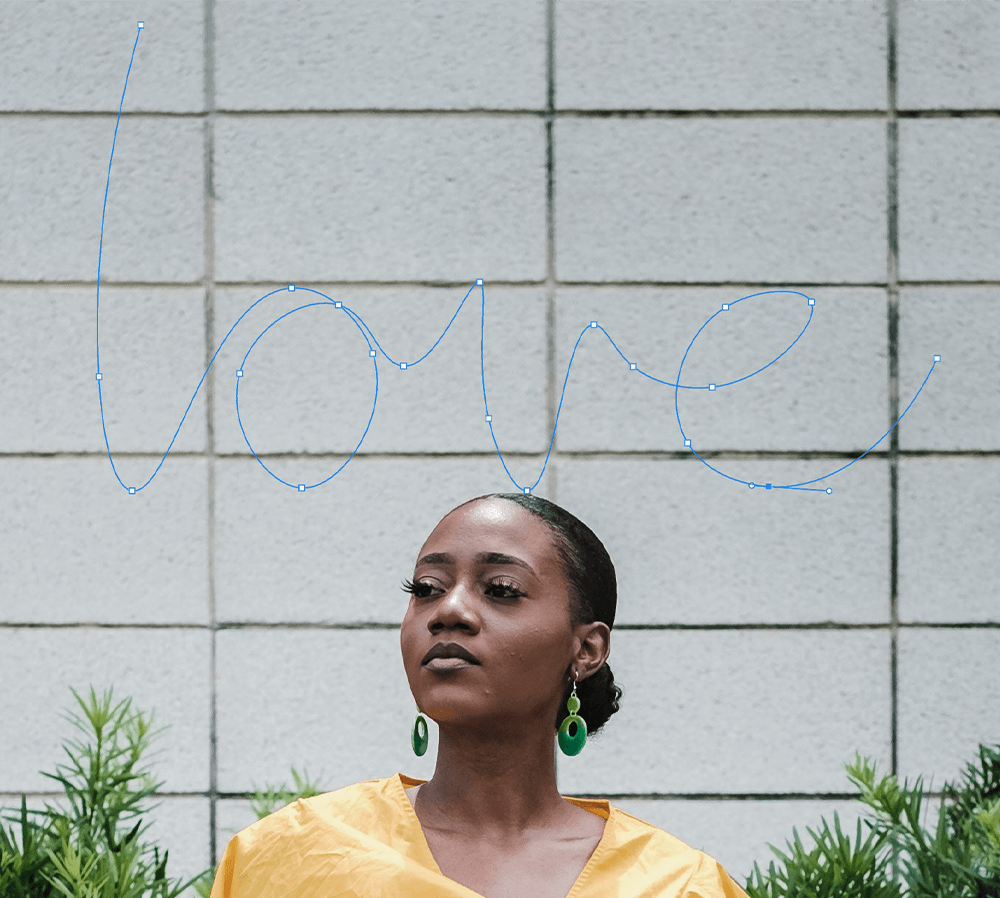
3. Adım: Konturunuzu Oluşturun
Fırça aracına geçin ve konturunuzun olmasını istediğiniz fırça ucunu seçin. Herhangi bir fırça ucu olabilir.
Ardından, Ön Plan rengini konturun olmasını istediğiniz renge ayarlayın.
Şimdi, Sağ Tıklayın > Yolu Konturlayın ve Aracı Fırça olarak ayarlayın. Çizgilerinizin daralmasını istiyorsanız Kalem Basıncını Simüle Et seçeneğini işaretleyebilirsiniz. Düzgün ve eşit bir çizgi oluşturacaksanız, işaretlemeden bırakın.
Kontur yerleştirildikten sonra, Sağ Tıkla > Yolu Sil'i yapabilirsiniz.
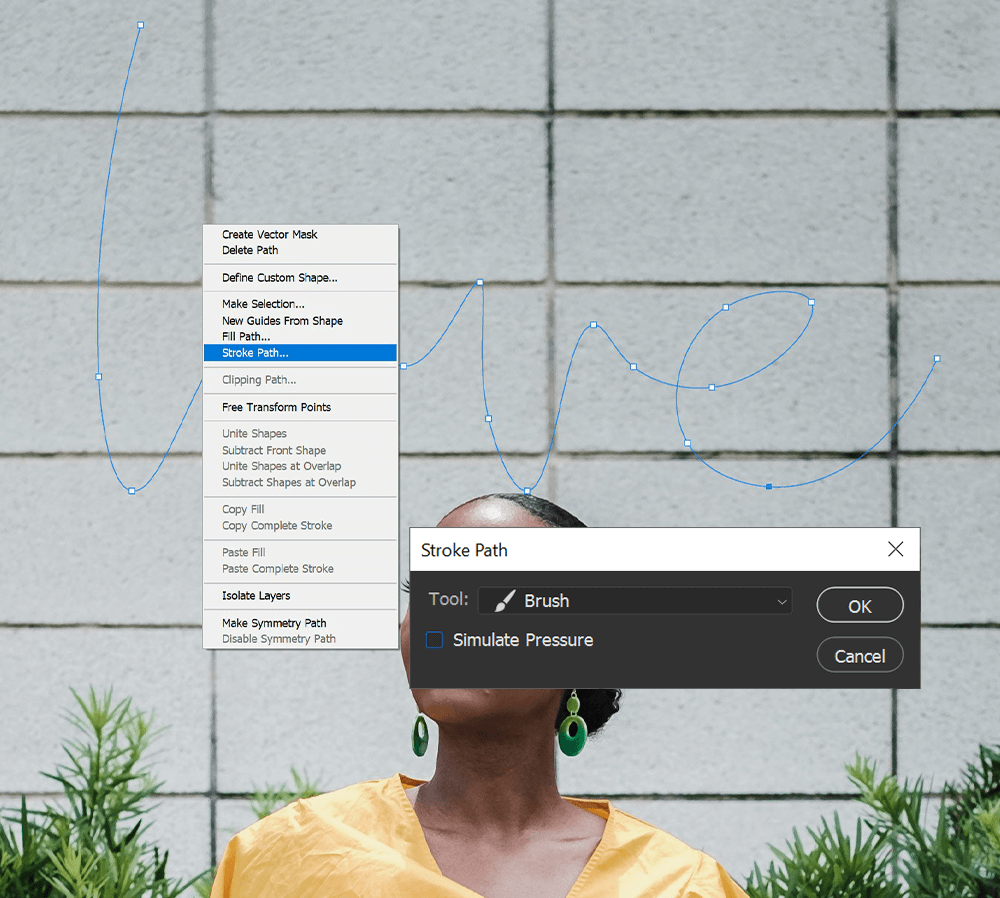
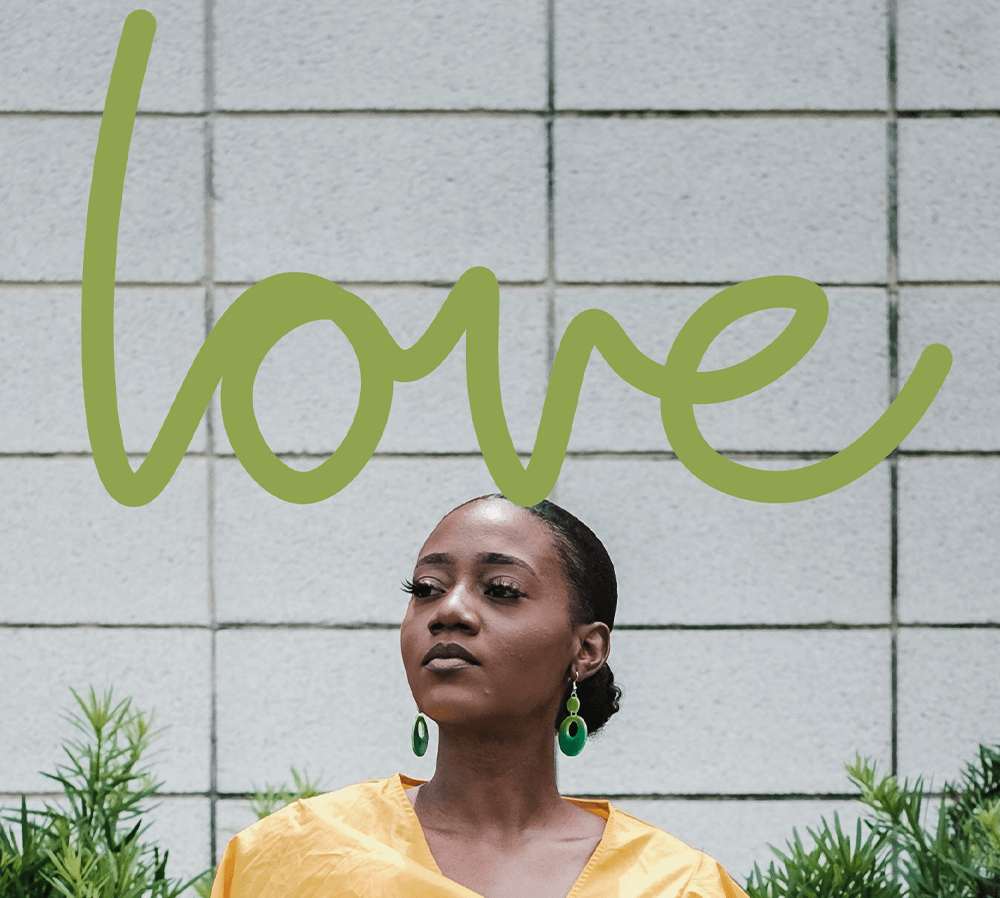
Kalem Aracını Kullanarak Şekil Nasıl Oluşturulur
Şekiller oluşturmak ve ardından bunları özel şekillere dönüştürmek, kendinizi tekrar tekrar kullanmak isteyebileceğiniz tasarım öğeleri için harikadır. Photoshop'taki tüm vektör şekilleri Kalem araçlarını kullanarak düzenleyebileceğiniz yolları temel aldığından, önceden var olan şekilleri de düzenleyebilirsiniz.
Adım 1: Seçenekler araç çubuğu Ayarları
Son olarak Kalem aracını kullanarak özel bir şekil oluşturalım. Bu sefer en üstteki Seçenekler çubuğuna bakalım ve Kalem tipini Şekil olarak ayarlayalım.
Ardından, Dolgusunu ayarlayarak şeklinizin rengini seçin. Ayrıca Kontur rengini, kalınlığını ve stilini ayarlayarak şekle bir anahat ekleyebilirsiniz.

2. Adım: Yolunuzu Oluşturun
Yolunuzu normalde yaptığınız gibi oluşturun, ancak bu sefer seçtiğiniz renk ve kontur ayarlarıyla kendini dolduracaktır. Eğrilik kalemi aracını tekrar kullanıyorum, ancak standart Kalem aracı aynı şekilde çalışacak.
İlk ve son bağlantı noktalarını bağlayarak yolu bitirin.
Eğrilik Kalemi aracını kullandığım için Standart Kalem aracına geçtim ve ardından şeklin sol tarafında düz bir kenar elde etmek için yolu bitirdim. İstediğiniz zaman yolları düzenlemek veya eklemek için kalem araçları arasında geçiş yapabilirsiniz.
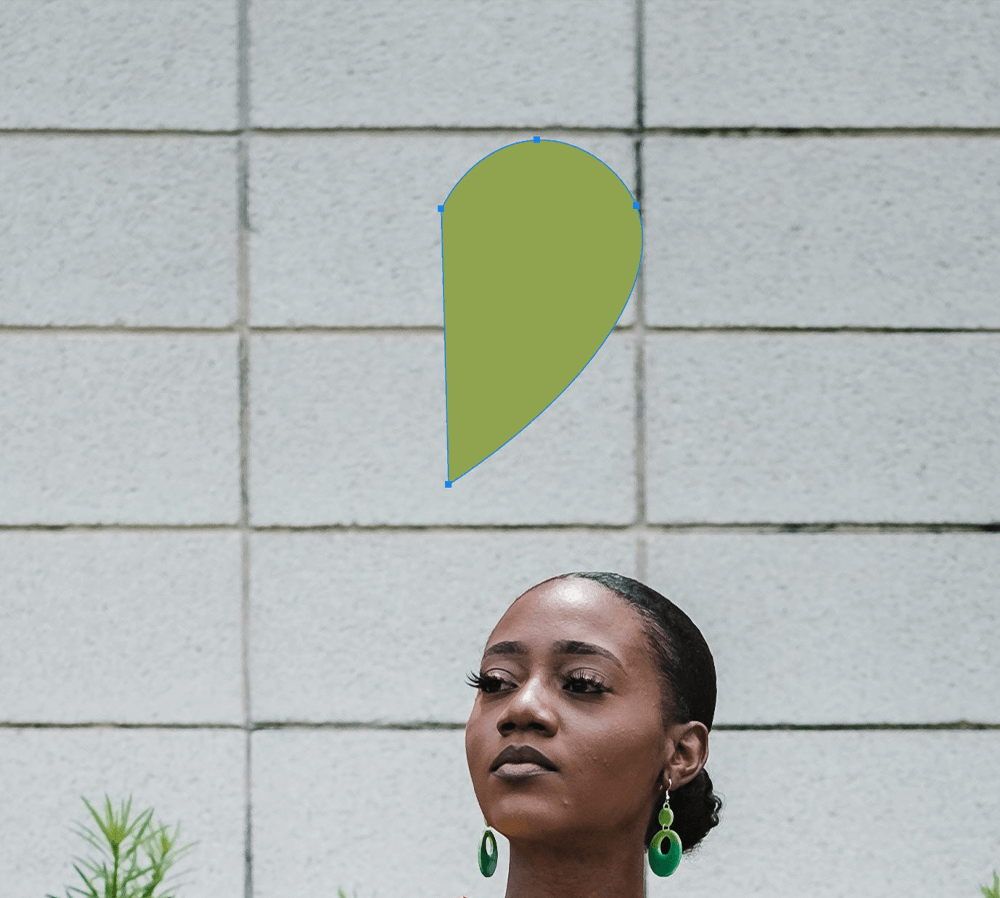
3. Adım: Şeklinize Ekleme veya Şeklinizden Çıkarma
Şeklinizden daha fazla eklemek veya çıkarmak istiyorsanız, üst Seçenekler çubuğuna gidin ve etkileşim ayarlarını değiştirin.
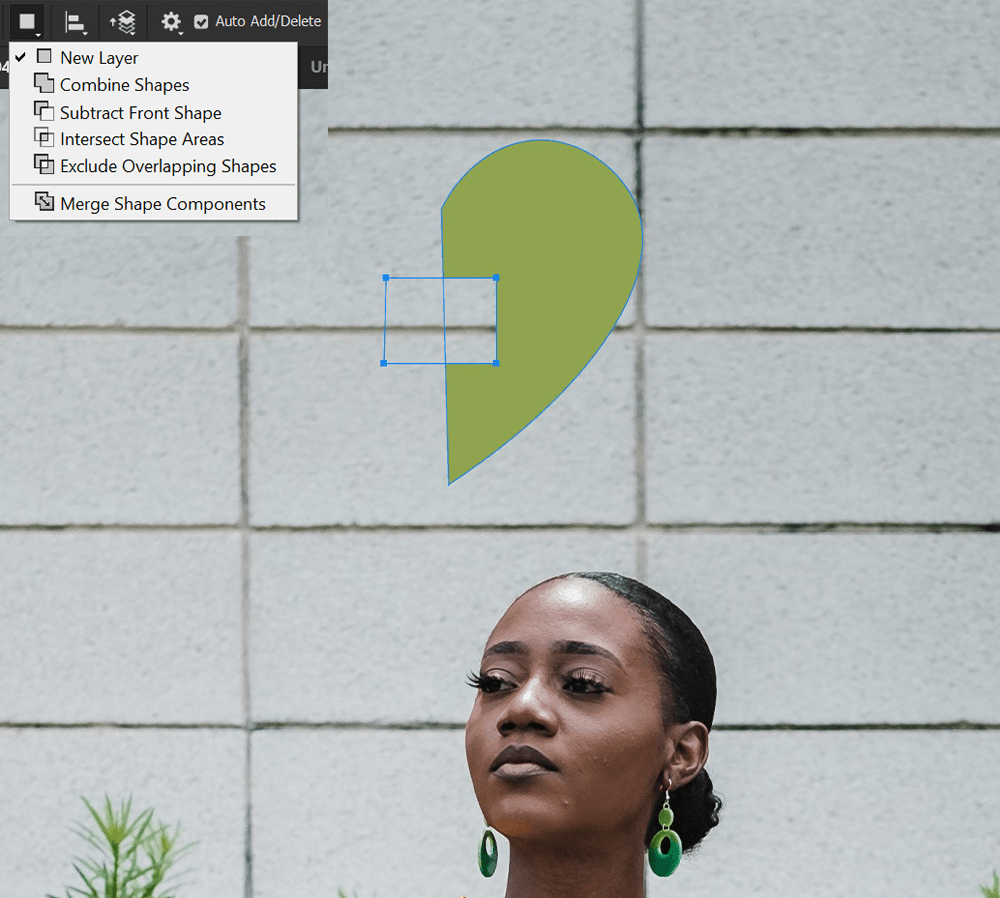
Adım 4: Şekilleri Birleştirin
Yapılan şekil ile şekli çoğaltarak, yatay olarak çevirerek ve ardından düz kenarları hizalanacak şekilde yerleştirerek hızlı bir kalp oluşturalım.
İki şekil katmanını seçin ve Sağ tıklayın > Şekilleri Birleştir. Şekiller birleşecek, ancak yollar ayarlanabilir kalacaktır. Şekil aynı zamanda bir vektör şekli olarak kalır, böylece rengini, konturunu ve boyutunu istediğiniz zaman özgürce değiştirebilirsiniz.
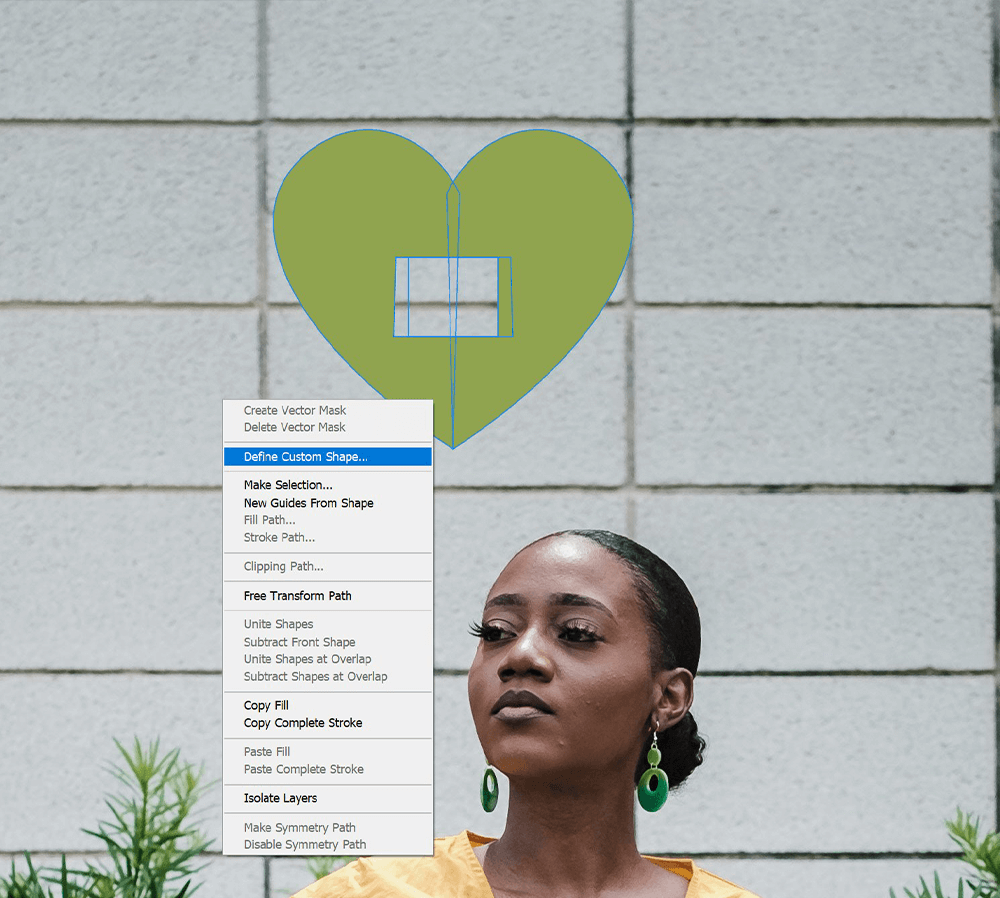
Adım 5: Özel Şekiller Oluşturun
Son olarak, bir yol etkin olduğu sürece, onu kaydedilebilen ve tekrar tekrar kullanılabilen özel bir şekle dönüştürebilirsiniz.
Kalem araçlarından biri etkinken, Sağ Tıkla > Özel Şekil Tanımla. Şeklinize bir ad verin ve Tamam'a basın.
Şekiller aracını seçin ve Özel Şekiller'i seçin. Oluşturduğunuz şekli, şekil seçeneklerinizin altında bulacaksınız.
Seçenekler araç çubuğunu kullanarak özel şekli Şekil veya Yol olarak oluşturabilirsiniz.
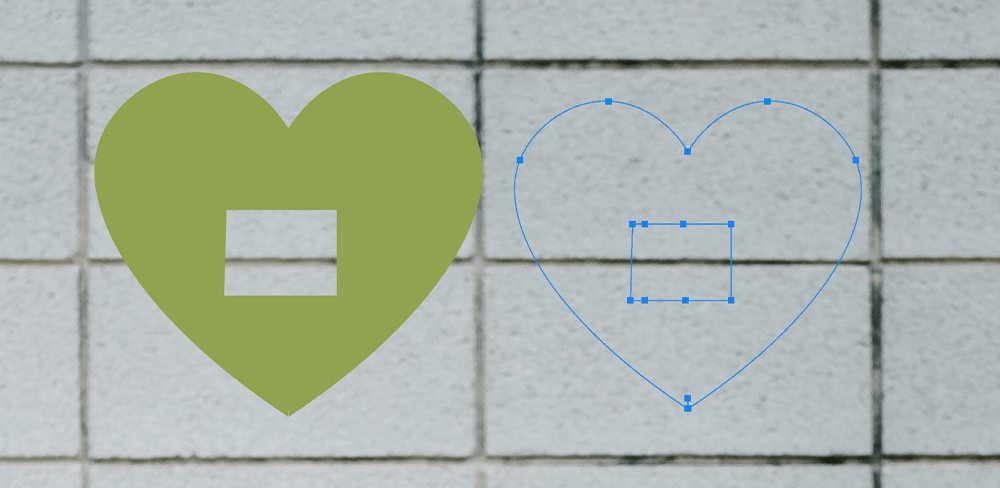
Çözüm
İlginç ve kesin çizgiler ve tasarımlar oluşturmak için Fırça aracıyla şekiller ve seçimler oluşturuyor veya yolları okşuyor olsanız da, Kalem aracı hala öğrenmeye değer bir araçtır.
Kalem aracı en hızlısı olmasa da, doğruluk peşindeyseniz daha iyi bir seçim aracı yoktur. Özel şekillere mi ihtiyacınız var? Kalem aracı onları da yapabilir.
Ve anlaşılması zor olduğu için biraz kötü şöhretli olsa da, Kalem aracına aşina olmak, Photoshop oyununuzu güçlendirmenin kesin bir yoludur ve harcadığınız zamana ve çabaya değer.
